반응형
VMware 가상시스템 콘솔을 사용할 때, 원하는 정보가 밀려나가서 볼 수 없는 경우가 있다.
보통 이럴 때 up/down 혹은 page up/down을 시도해보거나
Shift+Page up/down, Alt+Shift+Page up/down 등 이런저런 조합들을 시도해본다.
그럼에도 스크롤 업/다운이 되지 않아서 불편하다면!!
Linux의 경우 more를 사용할 수 있다.
예를 들면!!
아래와 같이 사용을 할 수 있다.
ifconfig | more
cat /etc/ssh/sshd_config | more
위와 같이 | more를 붙여서 사용하면!
출력될 때, 화면 맨 아래에 --more-- 로 표시되면서 이후의 정보는 다른 키를 입력할 때, 출력이 진행된다.
--more-- 상태에서 스페이스바를 누르면 화면 단위로 남은 정보들이 출력되고,
엔터를 누르면 한 줄씩 추가로 정보들이 출력된다.
📌 앱코 축교환 레인보우 무빙 LED 기계식 키보드 최저가 구입하기
"이 포스팅은 쿠팡 파트너스 활동의 일환으로, 이에 따른 일정액의 수수료를 제공받습니다."
https://link.coupang.com/a/bae17b
<아래는 VMware ESXi 가상 시스템 콘솔에서 ifconfig | more를 실행한 결과 / VMware ESXi 7.0>
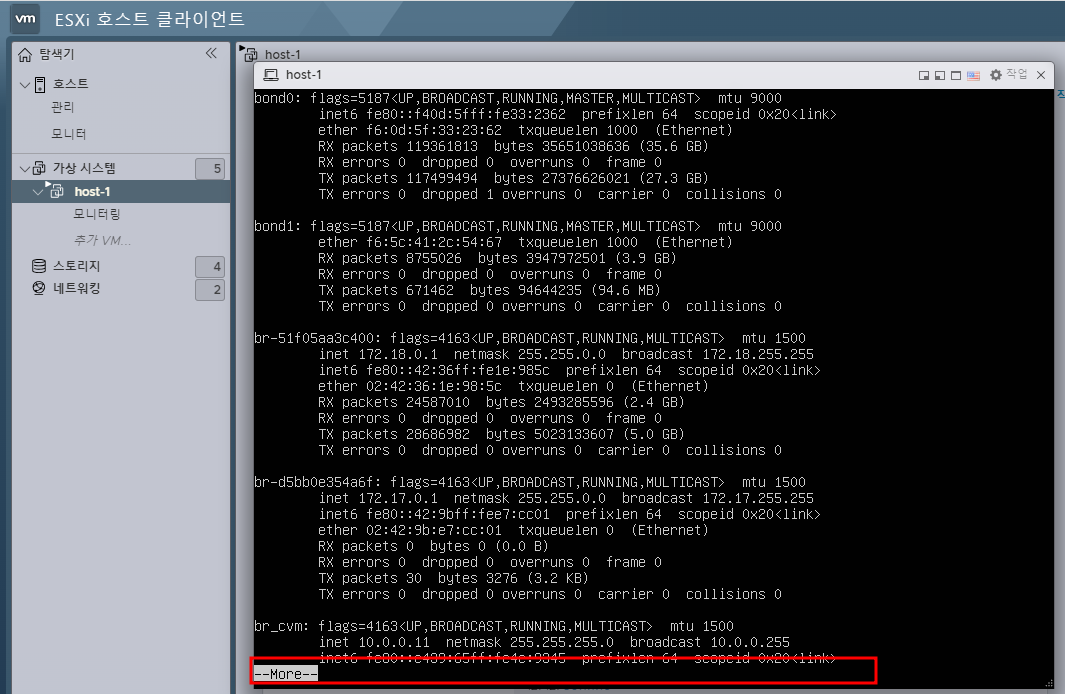
<아래는 VMware ESXi 가상 시스템 콘솔에서 cat/etc/ssh/ssdh_config | more를 실행한 결과 / VMware ESXi 5.5>
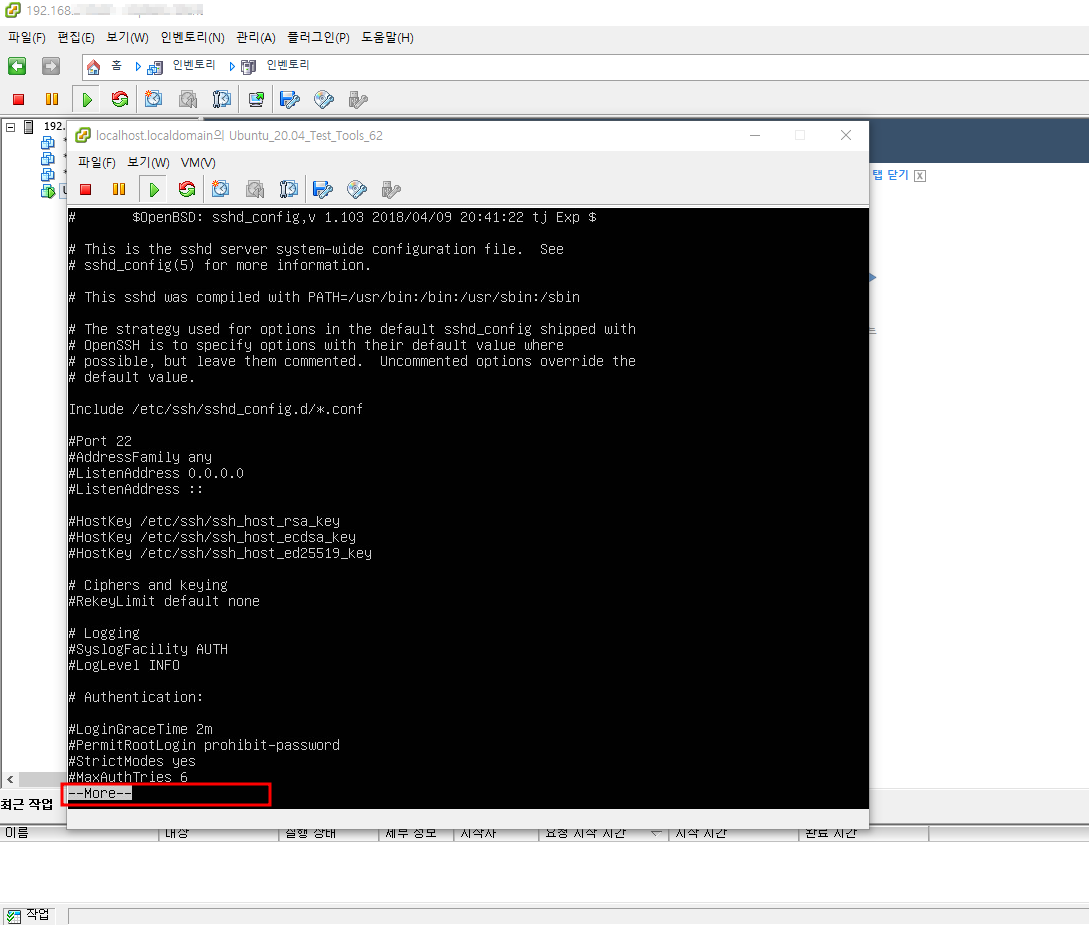
반응형
'Compute > VMware' 카테고리의 다른 글
| [VMware 시작하기 #7] VMware PowerCLI 설치 / Windows PowerShell 사용하기 (0) | 2023.09.26 |
|---|---|
| [VMware 시작하기 #6] VMware vCenter 설치 방법 정리 (0) | 2023.09.22 |
| [VMware 시작하기 #4] VMware ESXi 8.0 설치 EFI 인식 안되는 현상 (0) | 2023.09.20 |
| [VMware 시작하기 #3] Dell PowerEdge R750에서 VMware ESXi 6.5 설치 후기 / 결론은 8.0 설치하자!! PERC H755 Front RAID Controller (0) | 2023.09.20 |
| [VMware 시작하기 #9] VMware PCI Pass-through 설정 (0) | 2023.09.20 |




